| Temas relacionados |
|
Contenido.
 Ocultar todo
Ocultar todo
 Mostrar todo
Mostrar todo

 Ámbito.
Ámbito.
Opción disponible con el programa base.

 Acceso.
Acceso.
Esta opción es accesible desde el menú Resultados cuando la estructura se encuentre calculada. También es accesible haciendo clic con el botón derecho sobre la carpeta Gráficas 2D del Panel de proyecto.

 Descripción.
Descripción.
Al acceder a esta opción aparece el cuadro de diálogo «Nueva gráfica 2D». Podrá aquí seleccionar el tipo de gráfica a generar, a elegir entre una proyección de una gráfica, o bien, una gráfica escalar plana. Los resultados de esta generación se mostrarán en la solapa «Gráficas 2D».
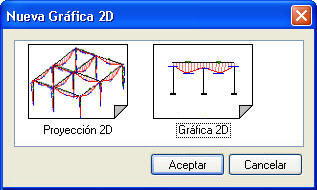
Figura 3: Selección del tipo de gráfica.
Gráfica 2D: Consiste en una gráfica escalar en el plano de los elementos seleccionados, que permite representar valores directos de los esfuerzos y deformaciones producidos en cada barra.
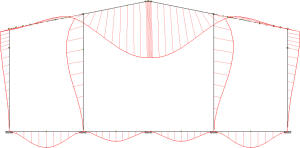
Proyección 2D: Consiste en una gráfica de vectores de esfuerzos y deformaciones de cada barra proyectados según el plano ortogonal a la vista actual del modelo 3D. En este caso los elementos no tienen por qué pertenecer a un mismo plano.
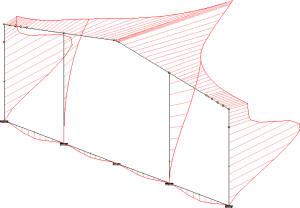

 Cuadro de diálogo "Crear gráfica 2D".
Cuadro de diálogo "Crear gráfica 2D".
Una vez seleccionado uno de los dos tipos, aparecerá el cuadro de diálogo «Crear gráfica 2D», donde podrá introducir todas las características de la gráfica.
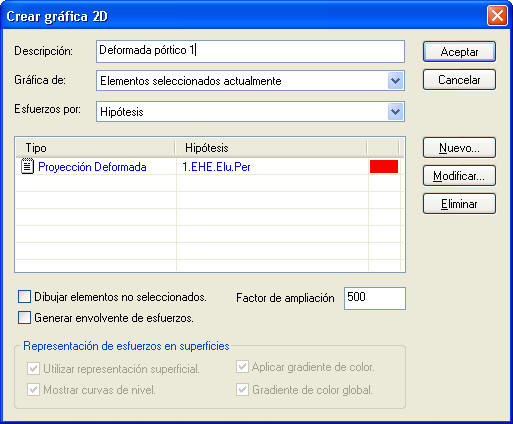
El cuadro de diálogo presenta los siguientes campos:
- Descripción: Permite identificar la gráfica. No podrá definir dos gráficas distintas con el mismo nombre.
- Gráfica de: Permite especificar sobré qué elementos dibujará la
gráfica. Permite elegir entre los siguientes:
- Elementos seleccionados
- Elementos seleccionados inicialmente. (cuando se modifica la gráfica).
- Elementos contenidos en el plano seleccionado actualmente.
- Esfuerzos por: Permite distinguir entre:
- Esfuerzos por grupos de carga.
- Esfuerzos por hipótesis.
- Esfuerzos por efectos.
- Tabla de elementos de gráfica definidos: Tabla donde se van
listando los elementos que se van a representar en esta gráfica. Puede crear
elementos, modificarlos o eliminarlos mediante los botones adjuntos a la
derecha de la tabla.
Cuando se trata de una «Gráfica 2D», se pueden seleccionar los siguientes elementos:
- Proyección deformada
- Proyección momento
- Proyección cortante
- Deformada longitudinal
- Flecha x'
- Flecha y'
- Momento torsor
- Momento flector x'
- Momento flector y'
- Axil
- Cortante x'
- Cortante y'
- Giro torsional
- Giro x'
- Giro y'
Cuando se trata de una «Proyección 2D», se pueden seleccionar estos otros elementos:
- Deformada
- Momento
- Cortante
- Momento x' y' torsor
- Momento flector x'
- Momento flector y'
- Cortante x'
- Cortante y'.
- Dibujar elementos no seleccionados: Permite completar la gráfica con la representación de las barras no seleccionadas.
- Factor de ampliación: Permite escalar los valores que generan la gráfica para facilitar su interpretación.
- Generar envolvente de esfuerzos: Sólo disponible para gráficas 2D por hipótesis (no disponible en proyecciones 2D), permite obtener un diagrama con el máximo y el mínimo valor obtenido dentro de la hipótesis seleccionada. Sólo puede generarse para representar esfuerzos, no deformaciones.
- Representación de esfuerzos en superficies: Opciones no utilizadas en este tipo de gráficas, sólo estarán disponibles al dar de alta gráficas 3D.